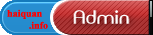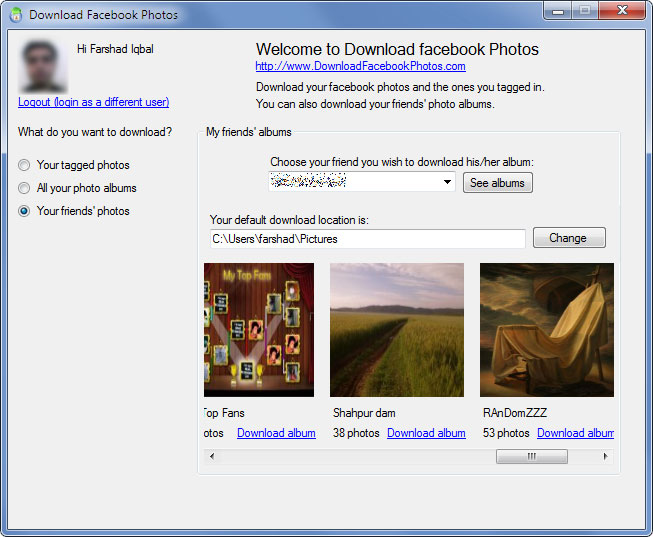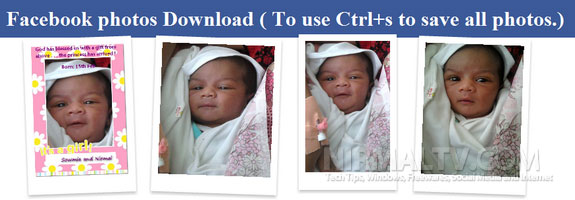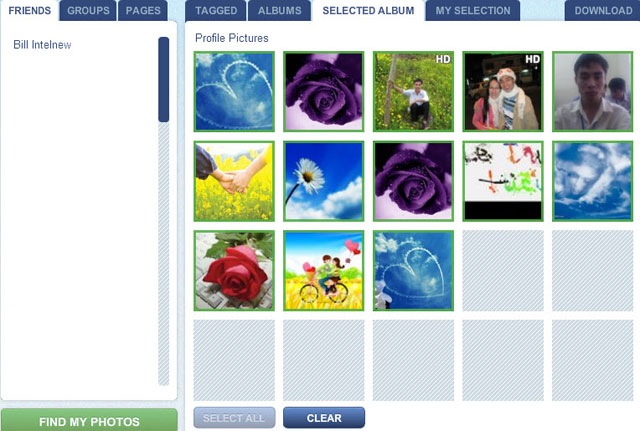26-03-2013, 11:09 AM
Facebook là một trong những dịch vụ chia sẻ ảnh phổ biến nhất hiện nay. Mặc dù Facebook cung cấp sẵn tùy chọn cho tải ảnh về nhưng bạn không thể tải được nguyên cả album ảnh của mình cũng như của bạn bè. Các tiện ích dưới đây sẽ giúp bạn dễ dàng và nhanh làm được điều đó.
1. Dùng phần mềm fbDownloader
Trong lần khởi động fbDownloader đầu tiên bạn cần đăng nhập vào tài khoản facebook để liên kết giữa fbDownloader với tài khoản Facebook của bạn . Trên giao diện chương trình đánh dấu chọn vào tiêu chí để tải ảnh ở mục What do you want to download. Bạn có thể tải các ảnh đã được bạn bè tag (your tagged photos), tất cả các album ảnh (all your photo album) hay ảnh của bạn bè (your friendss photos). Tiếp theo bạn chọn lựa nơi lưu ảnh tải về ở phần Your default download location is. Xong nhấn nút Download album kế bên danh sách các album xuất hiện để bắt đầu tải ảnh về.
Đối với mục Your Friend’s Photos (tải ảnh của bạn bè) bạn cần nhập tên bạn bè vào khung trống ở mục Choose your friend you wish to download his/her album xong nhấn nút See Albums để bắt đầu xem và tải ảnh.
fbDowloader hoàn toàn miễn phí tương thích Windows XP/Vista/7, Windows Server 2003/2008 tải tại đây dung lượng 904KB.
2. Dùng phần mở rộng cho Google Chrome
Download Facebook album là một phần mở rộng tuyệt vời dành cho trình duyệt Google Chrome cho phép bạn dễ dàng tải về tất cả các ảnh trong album trên Facebook trong chớp mắt.
Đầu tiên bạn dùng Google Chrome truy cập vào địa chỉ này để cài đặt trực tuyến add-on này. Sau khi hoàn tất bạn mở album ảnh trên facebook và nhấn vào nút của add-on trên thanh công cụ.
Khi bạn nhấn vào biểu tượng Download FB photos, bạn sẽ thấy tất cả các ảnh xuất hiện trên một tab mới. Nhấn Ctrl + S và chọn Save whole pages để lưu trang web về máy tính gồm một tập tin HTML và một thư mục. Tất cả các ảnh sẽ được lưu trữ trong thư mục này.
3. Dùng website Pick&Zip
Đầu tiên bạn truy cập vào trang web http://www.picknzip.com và nhấn vào nút Login with Facebook ở góc trên trang web xong tiếp tục nhấn nút Allow để cho phép Pick&Zip truy cập các hình ảnh trong tài khoản Facebook của bạn. Tiếp tục nhấn nút Find My Photos và chờ đợi chương trình tiến hành nạp các hình ảnh.
Giao diện chương trình khá đơn giản gồm hai phần chính. Thanh panel bên trái chứa danh sách bạn bè (Friends), nhóm tham gia (Groups) và Pages. Khung bên phải chứa các ảnh bạn đã được tag (Tagged), các album ảnh (albums),…
Nhấn vào thẻ Albums ở khung bên phải để thấy danh sách các album ảnh hiện có trên tài khoản Facebook của bạn xong chọn lựa album ảnh muốn tải về. Để tải về một ảnh riêng biệt bạn chỉ cần rê chuột lên trên ảnh và nhấn vào nút có hình mũi tên. Muốn tải tất cả bạn nhấn vào nút Select All xong nhấn nút Download. Bạn chọn một trong hai tùy chọn Choose my selection (tải các ảnh đã chọn) hay download all photos (tải tất cả các album và ảnh bạn đã được tag), cuối cùng chọn định dạng ảnh tải về (Zip hay PDF). Để tải ảnh của bạn bè bạn chỉ cần nhấn chuột lên tên của bạn bè trong danh sách ở thanh panel phía bên trái và làm hoàn toàn tương tự các bước trên.
Theo XHTT
Có thể liên quan đến chủ đề...
Cách phá Password Excel không cần phần mềm
Tổng hợp file flash cho đồng hồ trên websites
Cách tạo USB boot cực nhanh!
Cách vào Facebook bằng file hosts tháng 7 năm 2012
Cách vào Facebook bằng file hosts tháng 12 năm 2013
Cách dùng Photoshop để resize nhiều hình cùng 1 lúc
file hosts facebook tháng 10 2013 mới nhất
Hướng dẫn cách vẽ chibi đơn giản từ ảnh thật bằng phần mềm Photoshop
Microsoft tặng sinh viên thêm 3GB dung lượng lưu trữ trên Skydrive.com
muabanlike tăng like facebook và kiếm tiền online cho người việt mau mau, cực uy tín
1. Dùng phần mềm fbDownloader
Trong lần khởi động fbDownloader đầu tiên bạn cần đăng nhập vào tài khoản facebook để liên kết giữa fbDownloader với tài khoản Facebook của bạn . Trên giao diện chương trình đánh dấu chọn vào tiêu chí để tải ảnh ở mục What do you want to download. Bạn có thể tải các ảnh đã được bạn bè tag (your tagged photos), tất cả các album ảnh (all your photo album) hay ảnh của bạn bè (your friendss photos). Tiếp theo bạn chọn lựa nơi lưu ảnh tải về ở phần Your default download location is. Xong nhấn nút Download album kế bên danh sách các album xuất hiện để bắt đầu tải ảnh về.
Đối với mục Your Friend’s Photos (tải ảnh của bạn bè) bạn cần nhập tên bạn bè vào khung trống ở mục Choose your friend you wish to download his/her album xong nhấn nút See Albums để bắt đầu xem và tải ảnh.
fbDowloader hoàn toàn miễn phí tương thích Windows XP/Vista/7, Windows Server 2003/2008 tải tại đây dung lượng 904KB.
2. Dùng phần mở rộng cho Google Chrome
Download Facebook album là một phần mở rộng tuyệt vời dành cho trình duyệt Google Chrome cho phép bạn dễ dàng tải về tất cả các ảnh trong album trên Facebook trong chớp mắt.
Đầu tiên bạn dùng Google Chrome truy cập vào địa chỉ này để cài đặt trực tuyến add-on này. Sau khi hoàn tất bạn mở album ảnh trên facebook và nhấn vào nút của add-on trên thanh công cụ.
Khi bạn nhấn vào biểu tượng Download FB photos, bạn sẽ thấy tất cả các ảnh xuất hiện trên một tab mới. Nhấn Ctrl + S và chọn Save whole pages để lưu trang web về máy tính gồm một tập tin HTML và một thư mục. Tất cả các ảnh sẽ được lưu trữ trong thư mục này.
3. Dùng website Pick&Zip
Đầu tiên bạn truy cập vào trang web http://www.picknzip.com và nhấn vào nút Login with Facebook ở góc trên trang web xong tiếp tục nhấn nút Allow để cho phép Pick&Zip truy cập các hình ảnh trong tài khoản Facebook của bạn. Tiếp tục nhấn nút Find My Photos và chờ đợi chương trình tiến hành nạp các hình ảnh.
Giao diện chương trình khá đơn giản gồm hai phần chính. Thanh panel bên trái chứa danh sách bạn bè (Friends), nhóm tham gia (Groups) và Pages. Khung bên phải chứa các ảnh bạn đã được tag (Tagged), các album ảnh (albums),…
Nhấn vào thẻ Albums ở khung bên phải để thấy danh sách các album ảnh hiện có trên tài khoản Facebook của bạn xong chọn lựa album ảnh muốn tải về. Để tải về một ảnh riêng biệt bạn chỉ cần rê chuột lên trên ảnh và nhấn vào nút có hình mũi tên. Muốn tải tất cả bạn nhấn vào nút Select All xong nhấn nút Download. Bạn chọn một trong hai tùy chọn Choose my selection (tải các ảnh đã chọn) hay download all photos (tải tất cả các album và ảnh bạn đã được tag), cuối cùng chọn định dạng ảnh tải về (Zip hay PDF). Để tải ảnh của bạn bè bạn chỉ cần nhấn chuột lên tên của bạn bè trong danh sách ở thanh panel phía bên trái và làm hoàn toàn tương tự các bước trên.
Theo XHTT
Có thể liên quan đến chủ đề...
Cách phá Password Excel không cần phần mềm
Tổng hợp file flash cho đồng hồ trên websites
Cách tạo USB boot cực nhanh!
Cách vào Facebook bằng file hosts tháng 7 năm 2012
Cách vào Facebook bằng file hosts tháng 12 năm 2013
Cách dùng Photoshop để resize nhiều hình cùng 1 lúc
file hosts facebook tháng 10 2013 mới nhất
Hướng dẫn cách vẽ chibi đơn giản từ ảnh thật bằng phần mềm Photoshop
Microsoft tặng sinh viên thêm 3GB dung lượng lưu trữ trên Skydrive.com
muabanlike tăng like facebook và kiếm tiền online cho người việt mau mau, cực uy tín
Hãy nhấn Like - Share Nếu Bài Viết Có Ích